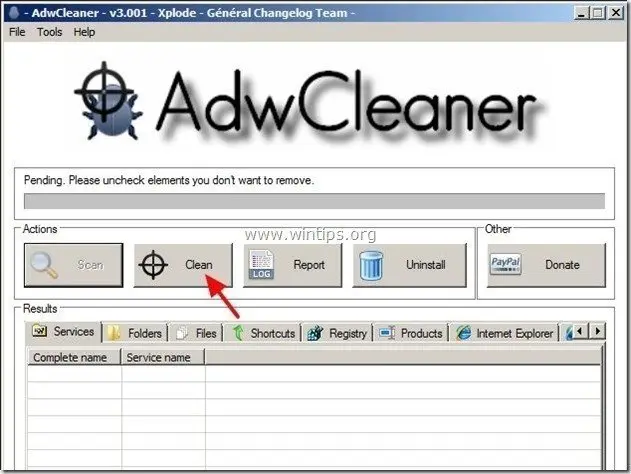Innehållsförteckning
“ TotalRecipe Search verktygsfält " är ett program för webbläsarkapning som ingår i andra installationsprogram för fri programvara. När " TotalRecipe Sök verktygsfältet " installeras på din dator, den ändrar dina sökinställningar på Internet, den ändrar din startsida på Internet till Rör sökmotor (search.conduit.com) som omdirigerar webbläsaren och visar annonser från okända leverantörer.
" TotalRecipe Sök verktygsfältet ” kan installeras i vanliga webbläsare (Internet Explorer, Chrome eller Firefox) om användaren inte är uppmärksam när han eller hon installerar fri programvara (vanligtvis).
För att ta bort " TotalRecipe Sök Verktygsfält för sökning " och återställa sökinställningarna i din webbläsare, följa stegen nedan:

Hur man tar bort " Verktygsfältet Total Recipe Search ” från din dator:
Steg 1. Avinstallera program som installerats med " TotalRecipe Sök " från din kontrollpanel.
1. För att göra detta går du till Start > Kontrollpanelen .
{ Starta > Inställningar > Kontrollpanel . (Windows XP)}
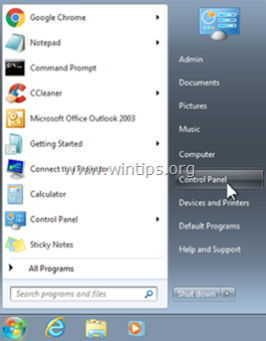
2. Dubbelklicka för att öppna " Lägg till eller ta bort program " om du har Windows XP eller
“ Program och funktioner " om du har Windows 8, 7 eller Vista.
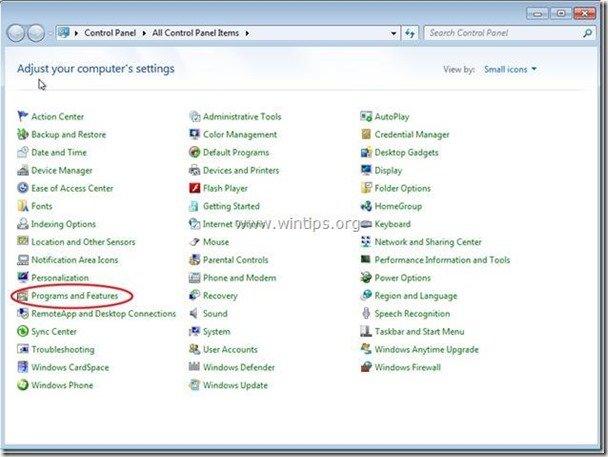
3. I programlistan hittar du och Ta bort/avinstallera dessa program:
a. totalrecipe Search Toolbar för IE
b. Avinstallera alla andra program. installeras från " Rör " utgivare.
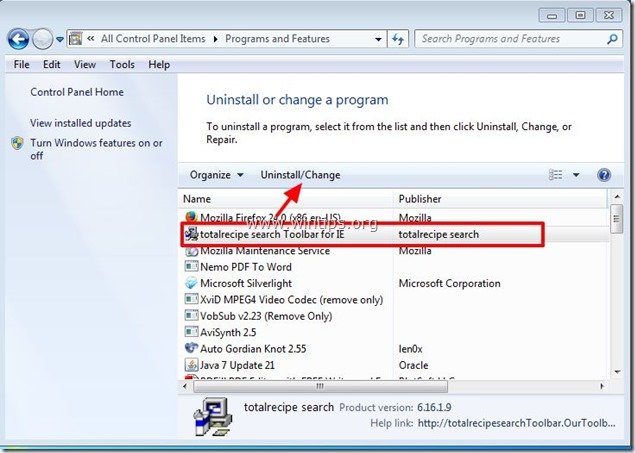
Steg 2. Ta bort TotalRecipe Sök verktygsbalk & TotaltRecept S inställningar för öron från din webbläsare.
Internet Explorer, Google Chrome, Mozilla Firefox
Internet Explorer
Hur man tar bort TotalRecipe search Verktygsfält & TotaltRecept s earch inställningar från Internet Explorer.
1. Öppna Internet Explorer och öppna sedan " Internetalternativ ”.
Detta gör du genom att välja " Verktyg " > " Internetalternativ ”.
Meddelande*: I de senaste versionerna av IE trycker du på " Växel " ikon  högst upp till höger.
högst upp till höger.
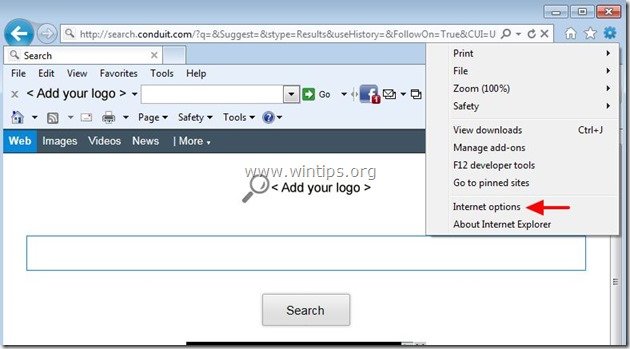
2. På " Allmänt ", ta bort den " search.conduit.com " från " Startsida " och typ din önskade startsida (t.ex. www.google.com)
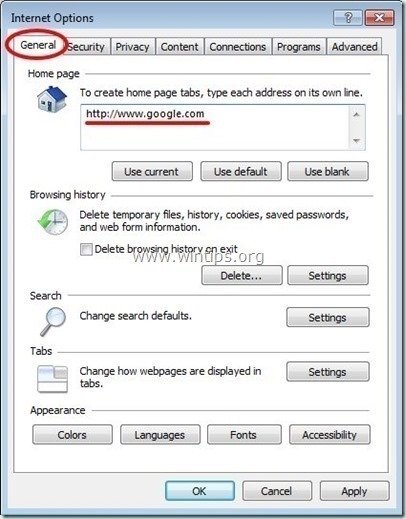
3. Tryck sedan på " Inställningar " i Sök på avsnitt. *
Meddelande*: Om du vill ändra sökinställningarna i Internet Explorer medan du är i Internet Explorers huvudfönster, tryck bara på " Växel " ikon  (i det övre högra hörnet) och välj " Hantera tillägg " .
(i det övre högra hörnet) och välj " Hantera tillägg " .

4. På " Sökleverantörer ", välj och " Ange som standard " en annan sökleverantör än " TotalRecipe Sök Anpassad webbsökning ".
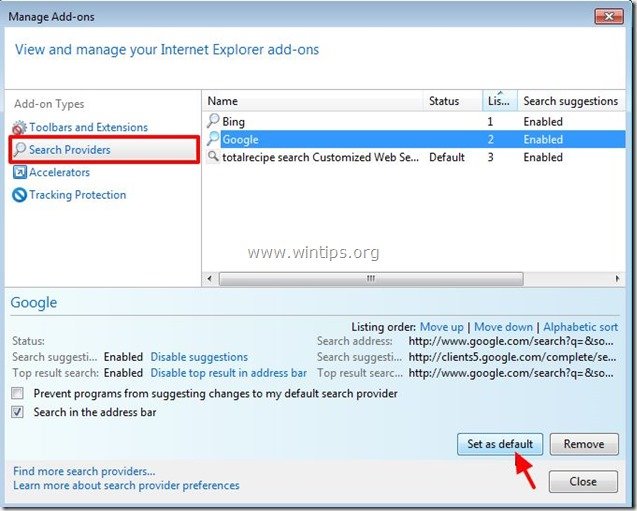
5. Välj sedan " TotalRecipe Sök Anpassad webbsökning " och klicka på Ta bort .
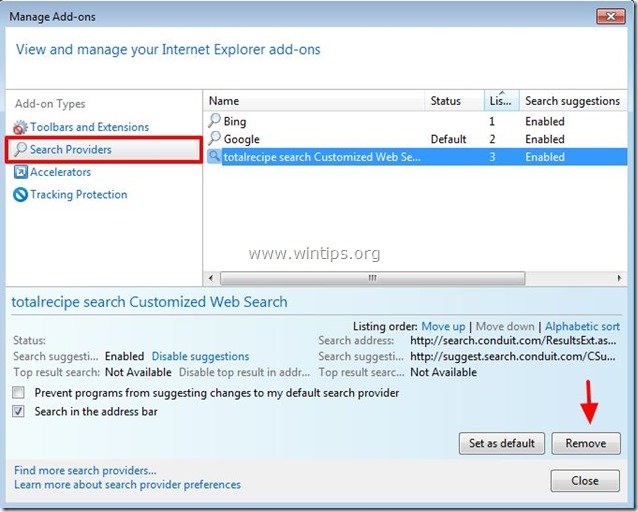
6. Välj "Verktygsfält och tillägg". i den vänstra rutan och sedan Välj och inaktivera (en efter en) alla oönskade verktygsfält och tillägg från Conduit Ltd.:
a. totalrecipe search Toolbar
b. totalrecipe search Verktygsfält
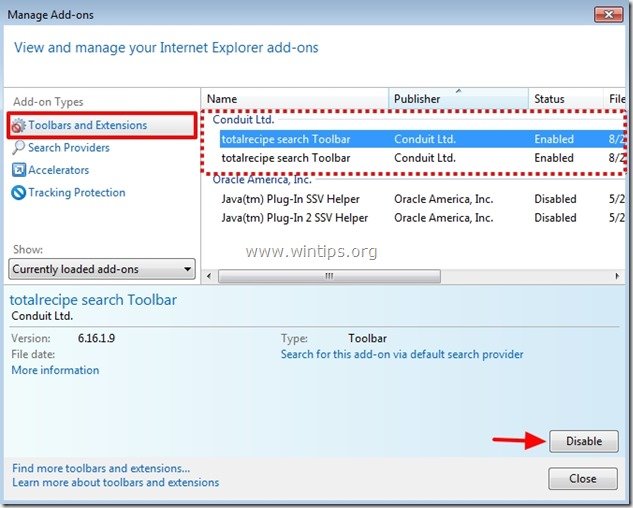
7. Stäng alla Internet Explorer-fönster och fortsätt till steg 3 .
Google Chrome
Hur man tar bort TotalRecipe sökning Verktygsfält & TotalRecipe s earch inställningar från Google Chrome.
1. Öppna Google Chrome och gå till Chrome-menyn  och välj " Inställningar ".
och välj " Inställningar ".
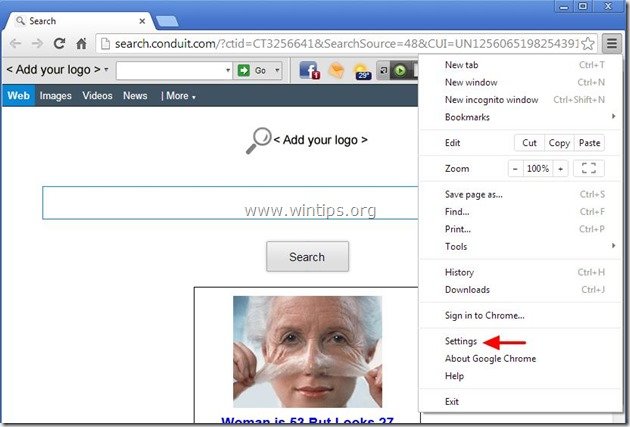
2. Hitta " Vid start " och välj " Ställ in sidor ".

3. Ta bort den " search.conduit.com " från startsidor genom att trycka på " X " till höger.
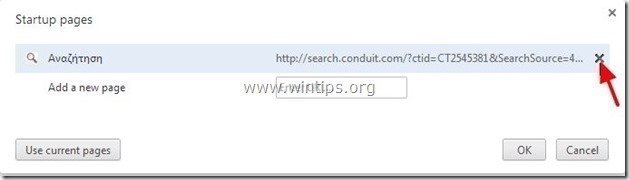
4. Ställ in din önskade startsida (t.ex. http://www.google.com) och tryck på " OK ".
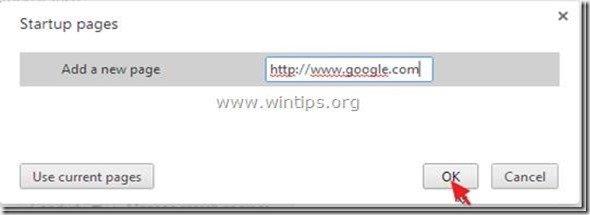
5. Under " Utseende ", kryssa för att aktivera " Visa hemknappen " och välj " Ändra ”.
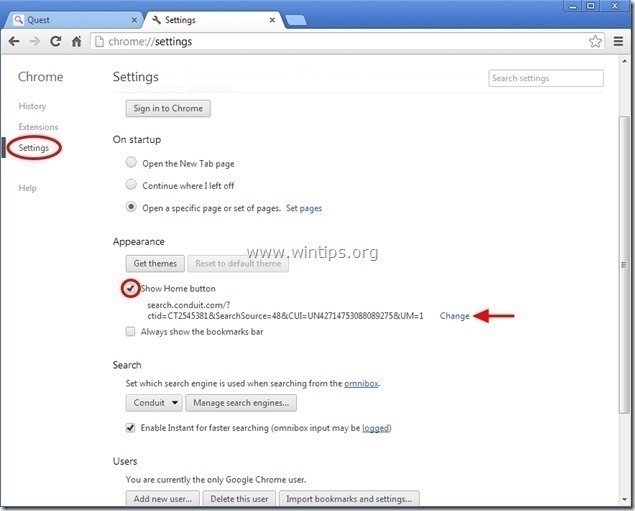
6. Ta bort den " search.conduit.com " från " Öppna denna sida ".
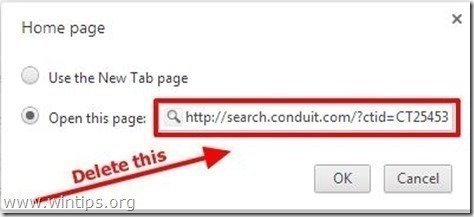
7. Typ (om du vill) din favoritwebbplats öppnas när du trycker på din " Startsida " (t.ex. www.google.com) eller Lämna detta fält tomt. och tryck på " OK ”.
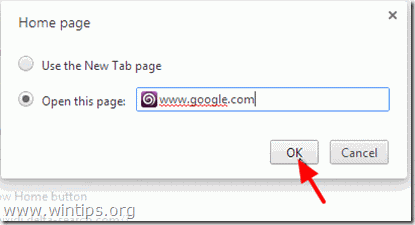
8. Gå till " Sök på " och välj " Hantera sökmotorer ".
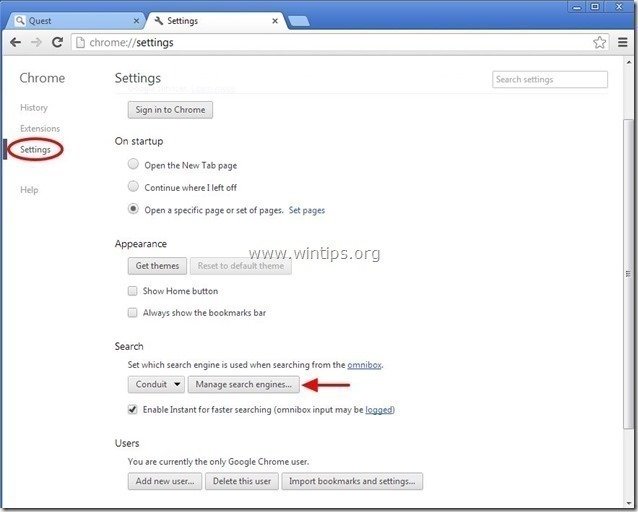
9. Välj den standardsökmotor som du föredrar (t.ex. Google search) och tryck på " Gör standard ".
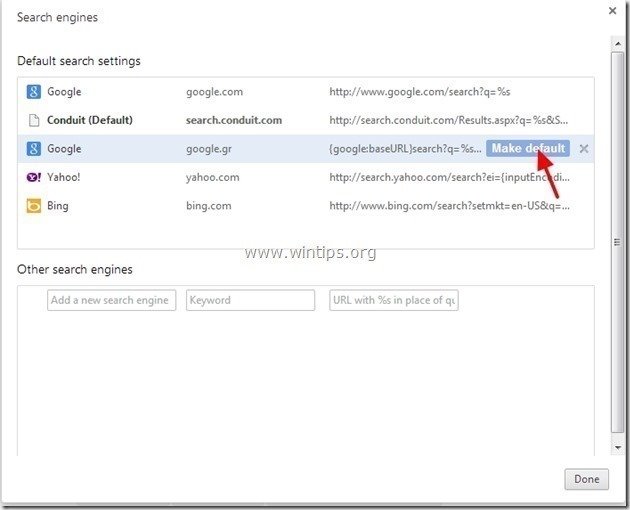
10. Välj sedan " search.conduit.com" sökmotor och ta bort den genom att trycka på " X " till höger. Välj " OK " för att stänga " Sökmotorer ".
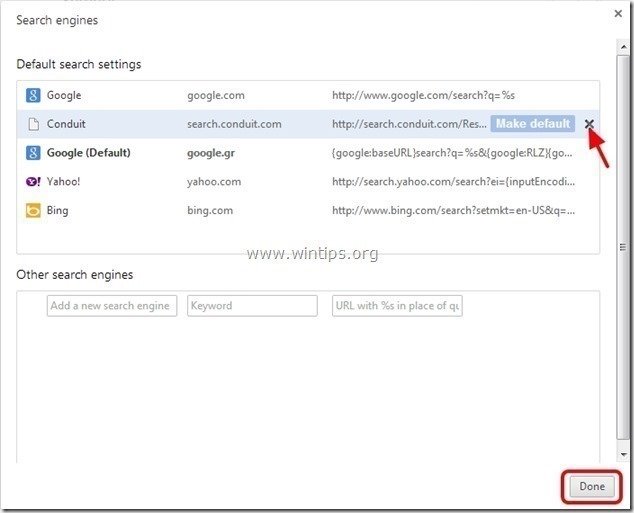
11. Välj " Förlängningar " till vänster.
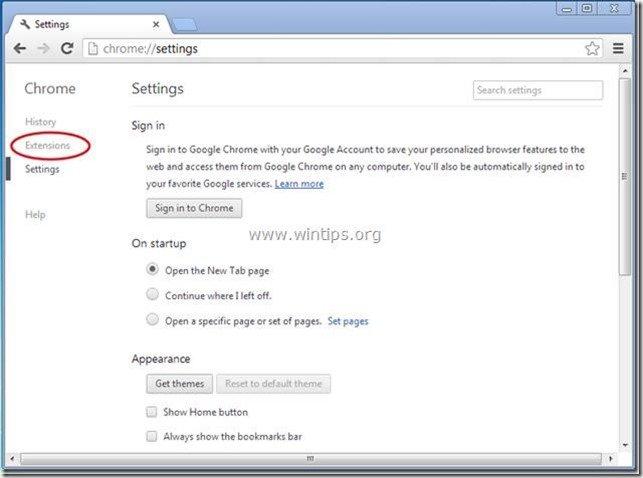
12. I " Förlängningar " alternativ, ta bort den " totalrecept sökning ” genom att klicka på återvinningsikonen till höger.
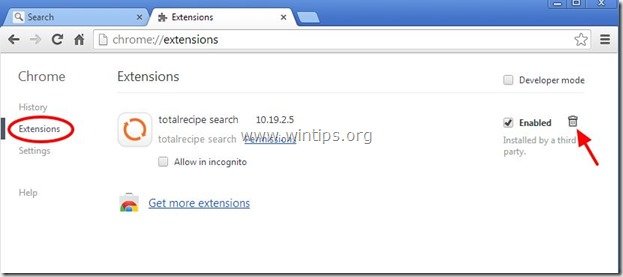
13. Stäng alla fönster i Google Chrome och fortsätta till Steg 3 .
Mozilla Firefox
Hur man tar bort TotalRecipe sökning Verktygsfält & TotalRecipe s inställningar för öron från Mozilla Firefox.
1. Klicka på " Firefox" menyknappen uppe till vänster i Firefox-fönstret och gå till " Alternativ ”.

2. I " Allmänt " fliken ta bort den " http:// search.conduit.com " sida från " Hemsidan " och Skriv din önskade startsida (t.ex. http://www.google.com).
Press " OK " när du är klar.
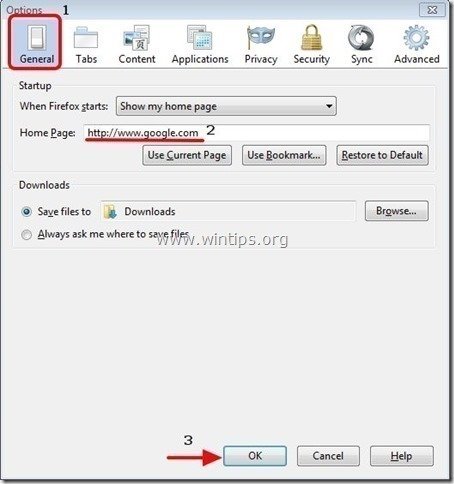
3. På Firefox-menyn går du till " Verktyg " > " Hantera tillägg ”.

4. Välj "Utökningar" till vänster och se sedan till att " TotalRecipe Sök " finns inte.*
Om " TotalRecipe Sök " finns, tryck sedan på " Ta bort " på den raden.
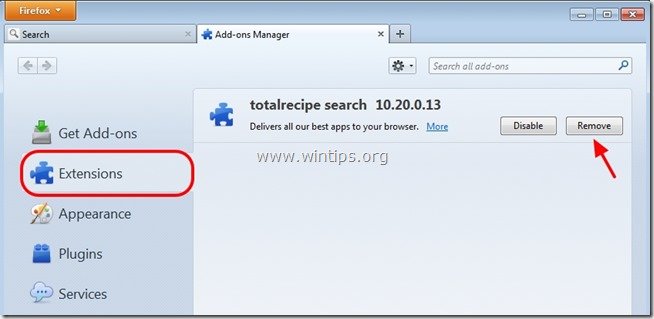
5. Välj " Insticksprogram " till vänster och " Inaktivera" den " Plugin för rörledning " som finns där.
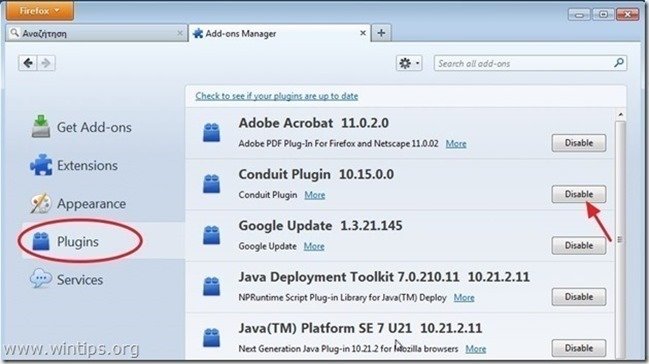
6. Stäng alla Firefox fönster och gå vidare till nästa steg .
Steg 3. Ta bort "Conduit Floating Pluging" från Windows Startup.
1. Ladda ner och kör CCleaner.
2. Vid "CCleaner" huvudfönstret, välj " Verktyg " i den vänstra rutan.
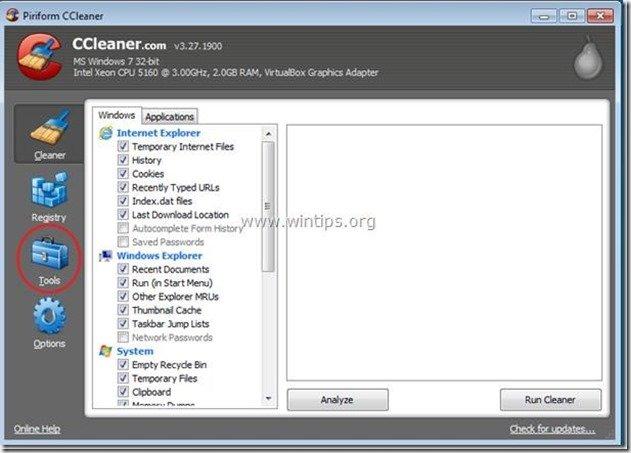
3. I " Verktyg ", väljer du " Startup ".
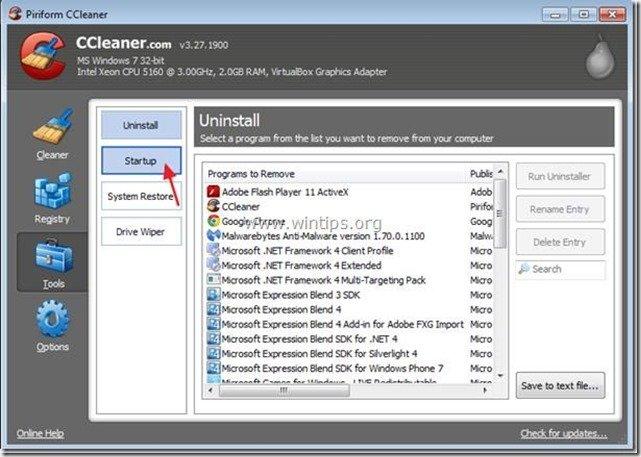
4. Välj " Windows " och sedan Välj och ta bort följande skadliga post, om den finns:
a. "ConduitFloatingPlugin"
Ja HKCU:Kör ConduitFloatingPlugin_lajchabpjbcbcbccimnblkjfihcjmieaka Microsoft Corporation "C:\Windows\system32\Rundll32.exe" "C:\Program Files\Conduit\CT3256641\plugins\TBVerifier.dll",RunConduitFloatingPlugin lajchabpjbcbccimnblkjfihcjmieaka
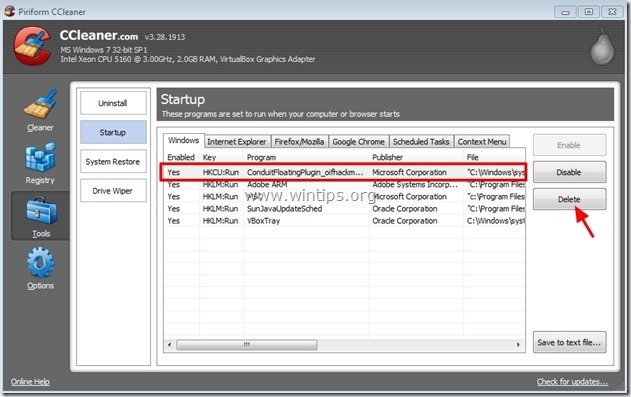
5. Stäng “ CCleaner " och fortsätta till nästa steg.
Steg 4: Rensa de återstående registerposterna med AdwCleaner.
1. Ladda ner och spara verktyget "AdwCleaner" på skrivbordet.
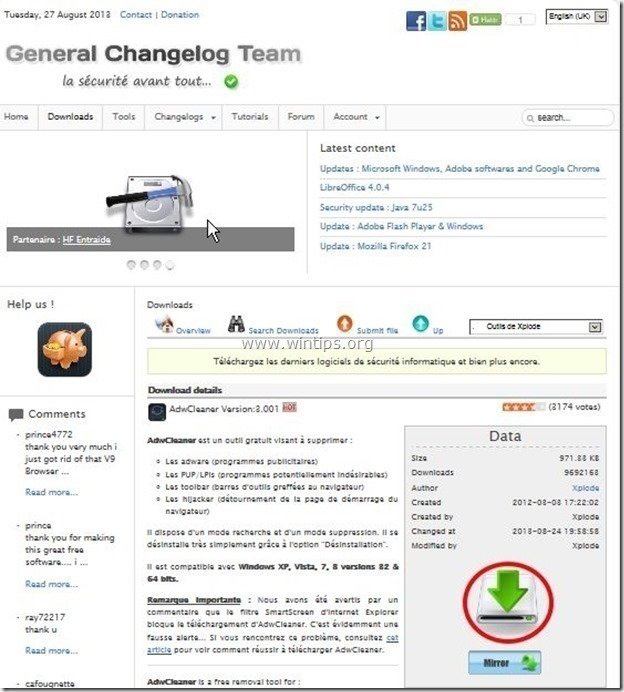
2. Stäng alla öppna program. och Dubbelklicka för att öppna "AdwCleaner" från skrivbordet.
3. Press " Skanna ”.
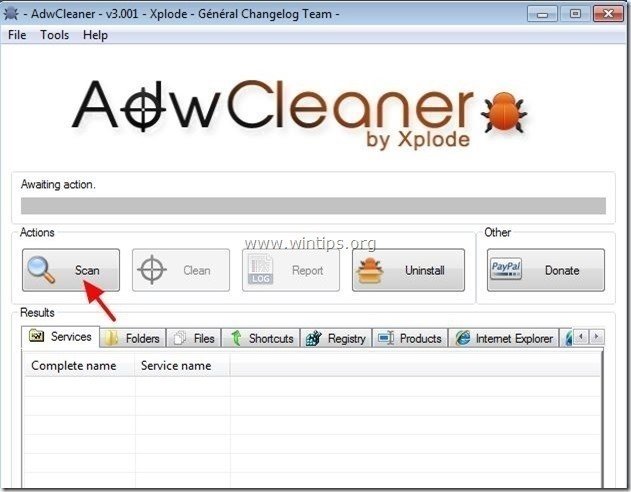
4. När skanningen är klar trycker du på "Ren " för att ta bort alla oönskade skadliga poster.
4. Press " OK " på " AdwCleaner - Information" och tryck på " OK " igen för att starta om datorn .
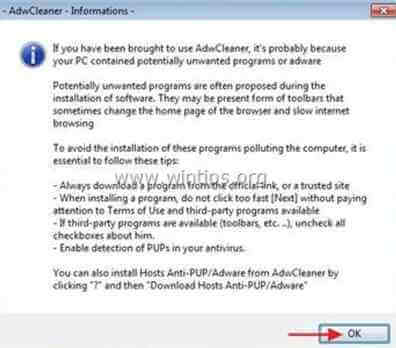
5. När datorn startas om, stäng " AdwCleaner" information (readme) och fortsätt till nästa steg.
Steg 5. Rengör din dator från att förbli skadliga hot.
Ladda ner och installera ett av de mest pålitliga GRATIS programmen mot skadlig kod idag för att rensa din dator från återstående skadliga hot. Om du vill vara ständigt skyddad från befintliga och framtida hot mot skadlig kod rekommenderar vi att du installerar Malwarebytes Anti-Malware PRO:
MalwarebytesTM-skydd
Tar bort spionprogram, adware och skadlig programvara.
Starta din kostnadsfria nedladdning nu!
Rådgivning: För att se till att din dator är ren och säker, Utför en fullständig genomsökning av Malwarebytes Anti-Malware i fönstren i "Säkert läge". .*
* För att komma in i Windows felsäkert läge trycker du på " F8 " när datorn startar upp, innan Windows-logotypen visas. När tangenten " Menyn Avancerade alternativ i Windows "visas på skärmen, använd piltangenterna på tangentbordet för att flytta till den Säkert läge och tryck sedan på "ENTER “.
6. Fortsätt till nästa steg.
Steg 6. Rensa bort oönskade filer och poster.
Använd " CCleaner " och gå vidare till ren ditt system från tillfälliga Internetfiler och ogiltiga registerposter.*
* Om du inte vet hur du installerar och använder "CCleaner", läsa dessa instruktioner .

Andy Davis
En systemadministratörs blogg om Windows